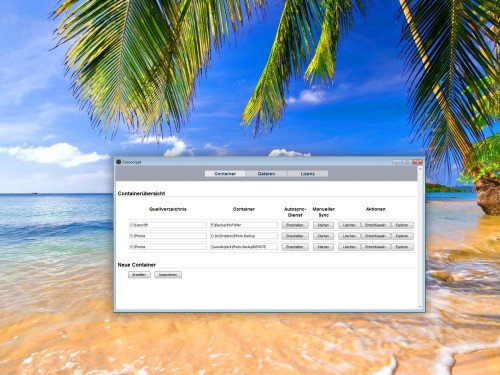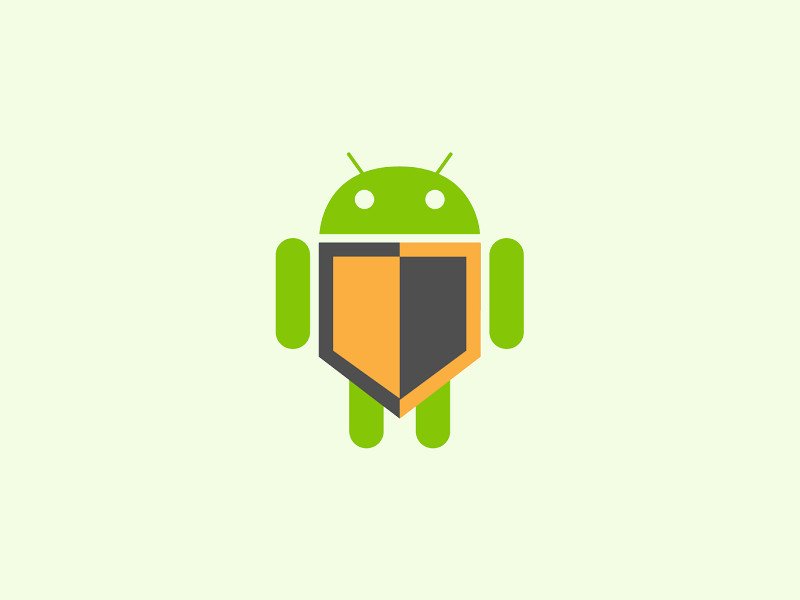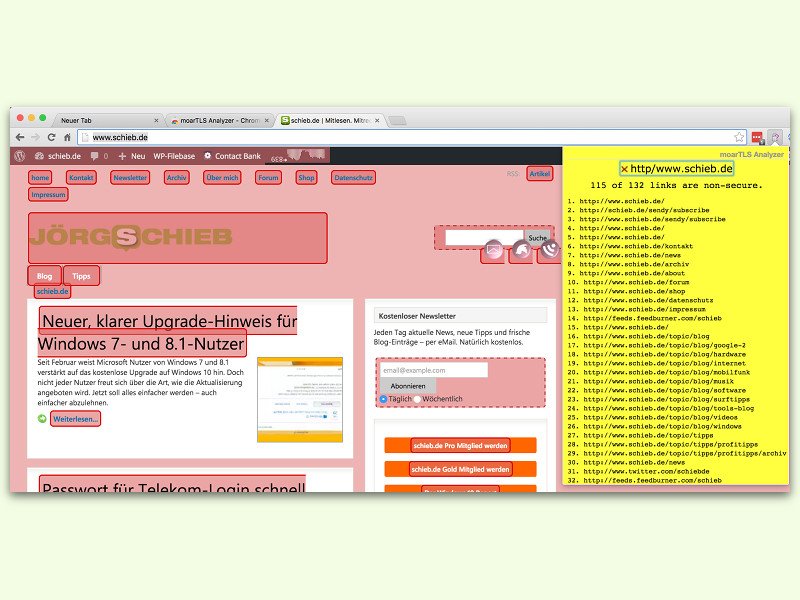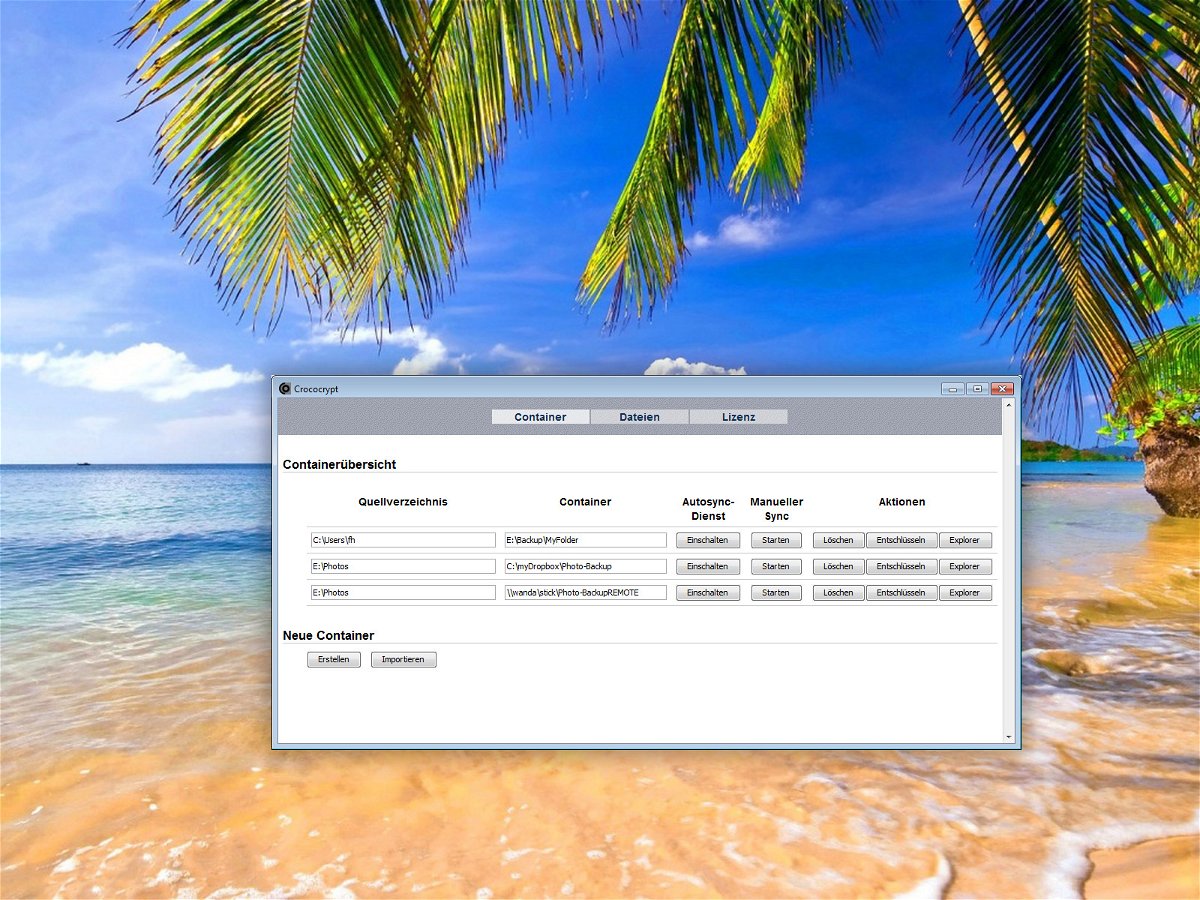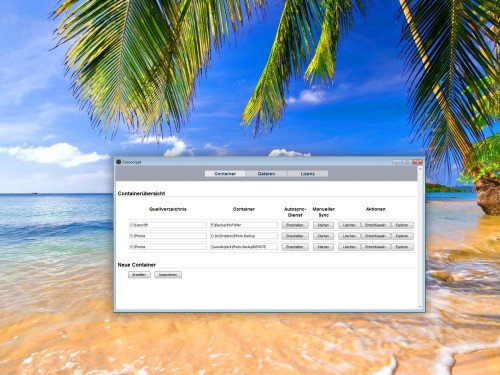25.10.2018 | Windows
Keine Lust, dass neugierige Blicke mal eben schnell in das private Dokument auf Ihrem Desktop hineinsehen, während Sie mal gerade nicht da sind? Ja, natürlich gibt es dafür normalerweise die Sperr-Funktion von Windows. Wer Dateien etwas unauffälliger verstecken will, findet auch dafür einen Weg.
Ein simpler Trick besteht beispielsweise darin, einfach die Endung der Datei abzuändern. Aus einer *.docx-Datei wird dann etwa mal eben ein vermeintliches *.jpg-Bild. Per Doppelklick lässt sich das „Bild“ freilich nicht öffnen – ein entsprechender Versuch wird stattdessen nur mit einer Fehlermeldung quittiert. Damit sich die Endung ändern lässt, muss sie natürlich sichtbar sein. Das lässt sich über den Explorer unter dem Tab Ansicht regeln.
Besser verstecken lassen sich Inhalte, wenn sie zunächst in einer normalen ZIP-Datei eingepackt und anschließend in eine verschlüsselte ZIP-Datei gesteckt werden. Warum das doppelte Einpacken? Weil auch bei verschlüsselten ZIP-Dateien die Namen der enthaltenen Dateien noch zu erkennen sind.


22.03.2018 | Netzwerk
Mit einem VPN lässt sich auch in öffentlichen WLANs sicher surfen. Zudem ist für den Zugriff auf Firmen-Netzwerke oft ein VPN nötig, damit die übertragenen Daten geschützt werden. Ob die VPN-Verbindung hergestellt ist und funktioniert, zeigt ein einfacher Test.
Zum Schutz der Daten ist es am besten, wenn sämtliche Daten über den Tunnel geleitet werden – nicht nur diejenigen, für die der DNS-Server im VPN-Netz eine IP-Adresse kennt. Eine entsprechende Einstellung findet sich sowohl in Windows bei den Eigenschaften der VPN-Verbindung als auch in den System-Einstellungen von macOS.
Ob die Daten tatsächlich über die VPN-Verbindung übertragen werden, kann man als Nutzer herausfinden, indem ein neues Browser-Fenster geöffnet wird. Dann die Adresse www.wieistmeineip.de eintippen. Erscheint danach die gleiche IP-Adresse wie bei getrennter VPN-Verbindung, stimmt etwas mit den Einstellungen nicht.
Vor Cookies und Tracking durch Web-Dienste wie Facebook, Google und Co. schützt übrigens auch ein VPN nicht. Da müssen weitere Techniken zum Einsatz kommen, etwa der private Modus, der in fast allen Browsern integriert ist.


07.02.2018 | Mobility
Zum Kopieren und Mitnehmen von Dateien sind USB-Speicher sehr beliebt. Nicht ohne Grund – jeder Computer und sogar viele Fernseher haben einen USB-Anschluss. So leicht wie die Nutzung ist es allerdings auch, USB-Sticks zu verlieren. Doch auch dann müssen die Daten sicher bleiben.
Damit Dritte keinen Zugriff auf Dateien haben, die auf einem USB-Stick gespeichert sind, gibt es verschiedene Techniken. Windows 10 selbst unterstützt die BitLocker-To-Go-Methode. Dabei fragt das System beim Anstecken des USB-Sticks ein Kennwort ab. Nur wenn das richtige Passwort eingegeben wird, schaltet Windows das Laufwerk und dessen Inhalte frei.
Alternativ dazu kann beispielsweise auch das Tool BoxCryptor (www.boxcryptor.com) eingesetzt werden, das ursprünglich Dateien in der Dropbox-Cloud verschlüsseln sollte. Hier gibt es kostenlos und bezahlte Varianten. Der Vorteil: BoxCryptor-Laufwerke können mit einem Fuse-Dateisystem und EncFS auch am Mac und unter Linux gemountet werden.


17.05.2017 | Windows
Wer heute im Internet unterwegs ist, muss mit allem Möglichen rechnen – sogar damit, dass die eigenen Daten von Fremden verschlüsselt und nur gegen Lösegeld wieder entsperrt werden.
Um das eigene System optimal gegen solche Bedrohungen, etwa der kürzlich kursierenden WannaCry-Malware, zu schützen, hier vier wichtige Schritte:
- Nach Windows-Updates suchen, diese automatisch installieren. Möglich ist das über die System-Steuerung bzw. über Einstellungen, Update und Sicherheit.
Microsoft hat übrigens selbst für Windows XP noch ein außerplanmäßiges Update veröffentlicht.
- In der Firewall Port 445 Das sollte WannaCry und Co. aussperren – selbst dann, wenn Updates momentan nicht installiert werden können.
- Mit einem Blocker für Ransomware können derartige Malwares effektiver erkannt und an ihrem Werk gehindert werden.
- Wer auf Nummer sicher gehen will, unbedingt eine Kopie der eigenen Daten auf einer externen Festplatte anlegen und diese abgestöpselt in den Schrank legen.

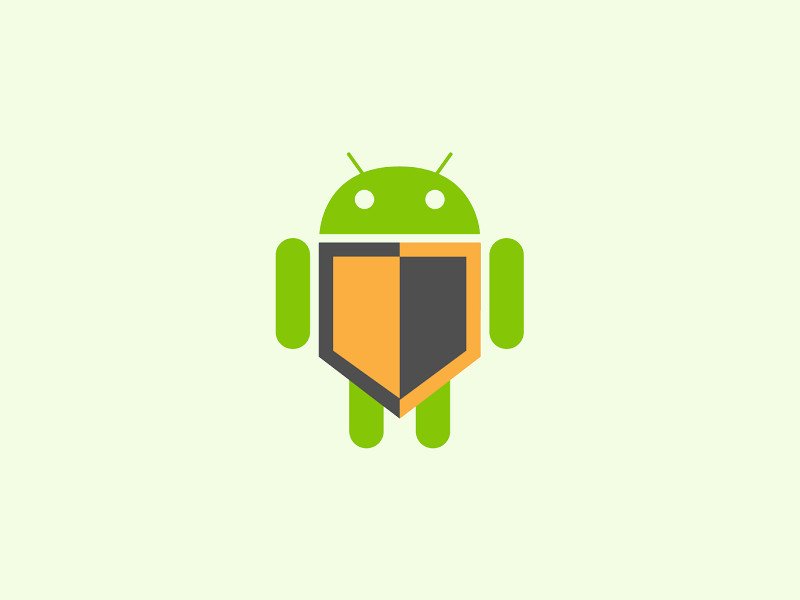
21.08.2016 | Netzwerk
Im Urlaub will man sich erholen und Spaß haben. Nichts ist da ärgerlicher, als wenn man hinterher feststellen muss: Persönliche Daten wurden gestohlen oder Geld ist verschwunden. Wer beim Surfen im Ausland auf die Sicherheit achtet, ist klug.
- Tipp 1: Die automatische Verbindung zu unbekannten WLAN-Netzen abschalten. Denn diese können mit wenig Aufwand abgehört werden.
- Tipp 2: Muss man dennoch ein unverschlüsseltes Drahtlos-Netzwerk nutzen, unbedingt auf SSL-Verschlüsselung achten.
- Tipp 3: Wenn möglich, einen VPN-Tunnel nutzen. So wird die gesamte Kommunikation mit dem Internet auch in unverschlüsselten WLANs abgesichert.
- Tipp 4: Niemals Online-Banking über WLAN machen – trotz der Verschlüsselung. Das Risiko ist zu hoch. Dafür lieber ein kleines Roaming-Paket buchen, wenn wirklich ein paar Überweisungen erledigt werden müssen.

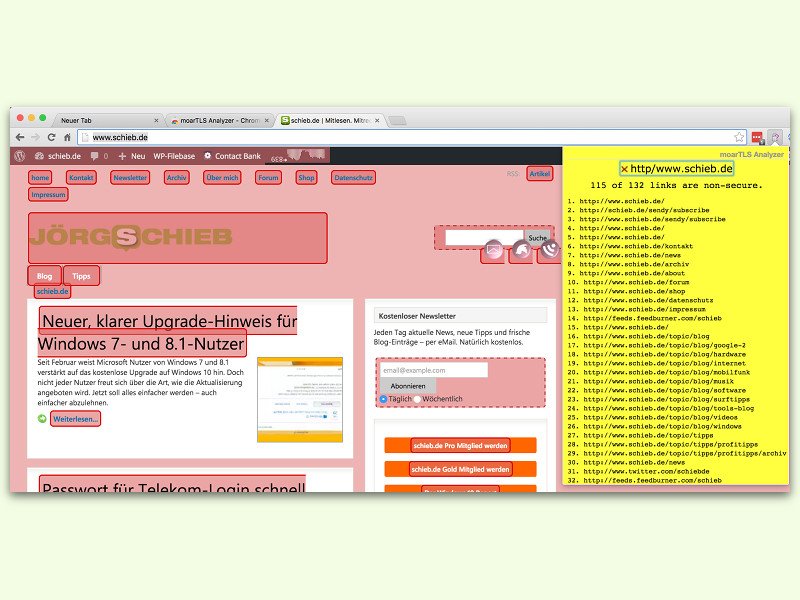
30.06.2016 | Internet
Wer im Internet sicher sein will, muss auf SSL-Verbindungen achten. Doch nicht alle Webseiten bieten SSL an. Und selbst wenn, dann finden sich oft genug Links auf Unter-Seiten, die nicht verschlüsselt sind.
Welche das genau sind, zeigt eine Chrome-Erweiterung auf einen Klick an. Der moarTLS Analyzer untersucht dazu jeden einzelnen Link auf der angegebenen Webseite und färbt diesen ein – Rot steht für einen unsicheren Link, Grün markiert sichere, also mit SSL geschützte Links.
moarTLS steht im Chrome Web Store zum GRATIS-Download bereit:
https://chrome.google.com/webstore/detail/moartls-analyzer/ldfbacdbackkjhclmhnjabngnppnkagh?hl=de


30.06.2015 | Netzwerk
Wer in Urlaub fährt, will deswegen nicht auf die Internetverbindung verzichten. Da ist es doch praktisch, dass inzwischen fast jedes Hotel einen WLAN-Zugang anbietet, oft sogar kostenlos. Wer allerdings Zweifel an der Sicherheit hat, der muss sich absichern.
Das Problem: Die meisten Hotel-WLANs sind, wenn sie kein Zugangspasswort erfordern, unverschlüsselt. Theoretisch kann also jeder Hotelgast mitlesen, was die anderen senden und empfangen. E-Mails, besuchte Websites, Logindaten … alles kann abgegriffen werden. Hier wichtige Schritte, mit denen man sich schützt:
- SSL-Verbindungen sind auch im Hotel-WLAN sicher. Man muss auf das grüne Schloss im Browser achten. Onlinebanking zeigt ein grünes Schild mit dem Namen der Bank.
- E-Mails per SSL oder TLS sind ebenfalls sicher.
- Wer unbeobachtet surfen will, muss einen VPN-Tunnel nutzen. Die gibt’s mit begrenztem Datenvolumen kostenlos – beispielsweise bei Avast SecureLine.
- Für unternehmenskritische oder private Daten kein Hotel-WLAN nutzen. Lieber das eigene Handy zum WLAN-Router machen, Stichwort Tethering. Dabei auf den Datentarif achten, um keine böse Kostenüberraschung zu erleben. Alternative: Websticks nutzen, mit denen sich das Notebook direkt einwählt. Dann muss das WLAN ausgeschaltet werden.

Bild: By Hotelduquesa (Own work) [CC BY-SA 3.0], via Wikimedia Commons
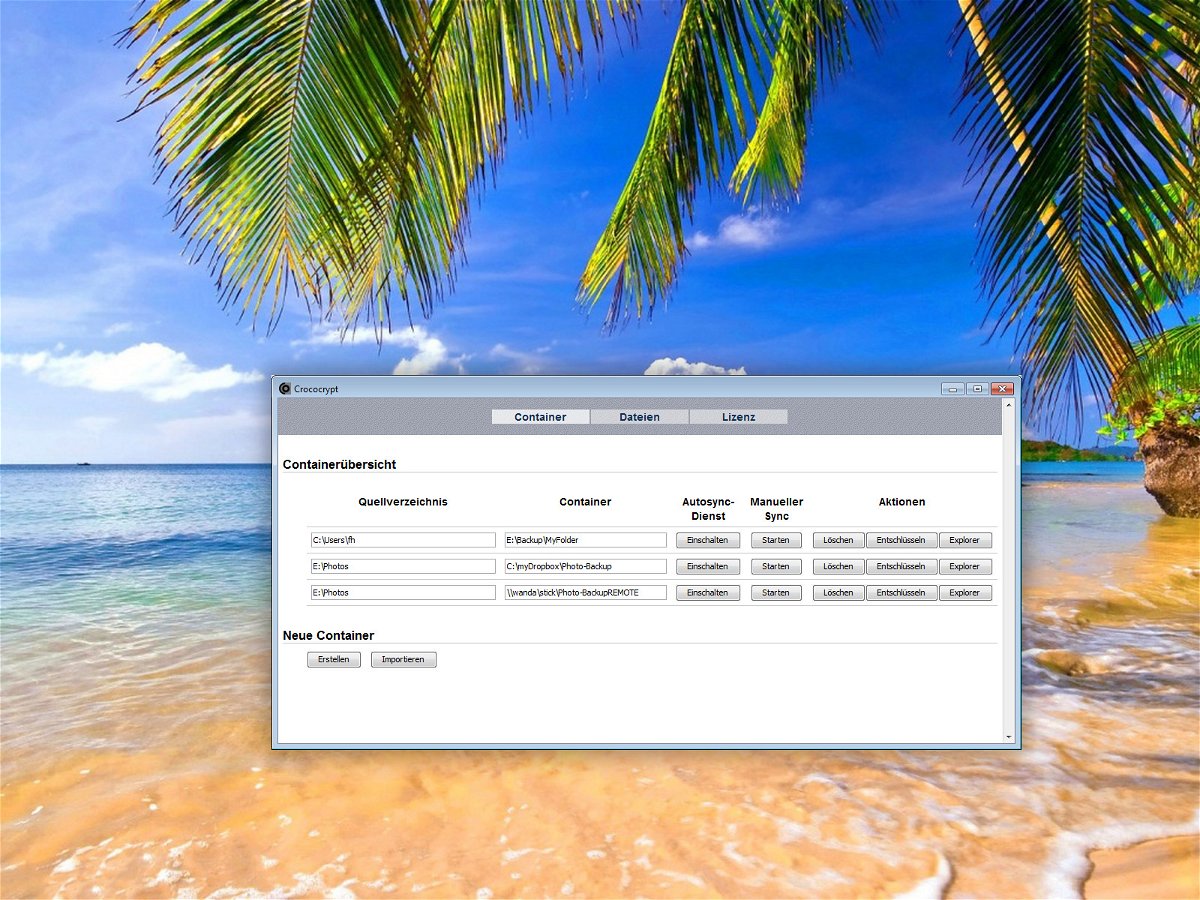
25.05.2015 | Tipps
Backups in der Cloud werden angesichts der wachsenden Anzahl der Anbieter immer beliebter. Wer dem Cloud-Anbieter aber nicht sein vollstes Vertrauen für private Daten schenken will (was durchaus sinnvoll ist), sollte seine Backups vor dem Hochladen verschlüsseln. Diese Aufgabe übernimmt zum Beispiel ein Gratis-Tool, das eine verschlüsselte Kopie eines Ordners anlegen und aktuell halten kann.
CrocoCryptMirror ist so ein kostenloses Werkzeug. Dabei handelt es sich um ein Tool, das von einem festgelegten Ordner eine verschlüsselte Kopie erstellt. Die Kopie wird mit einem Schlüssel gesichert, der auf der Festplatte gespeichert wird. Ohne den Schlüssel können die Daten nicht entschlüsselt werden. Speichert man neue Dateien in dem unverschlüsselten Ordner, werden sie automatisch verschlüsselt und in den gesicherten Ordner kopiert.
Damit ist CrocoCryptMirror der ideale Kandidat, um Daten in der Cloud, aber gesichert, abzulegen. Einfach die unverschlüsselten Daten auf der Festplatte speichern, den verschlüsselten Ordner innerhalb des Sync-Ordners ablegen (etwa bei Dropbox), fertig.
Wichtig: Den Schlüssel keinesfalls verlegen, sonst sind die Daten – wie immer – unwiederbringlich verloren!